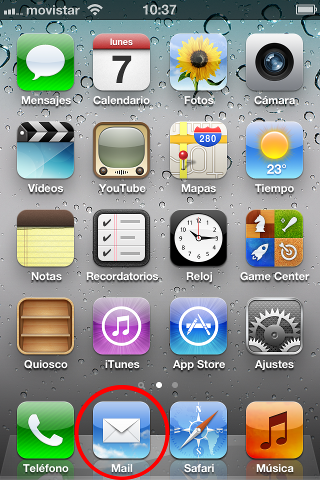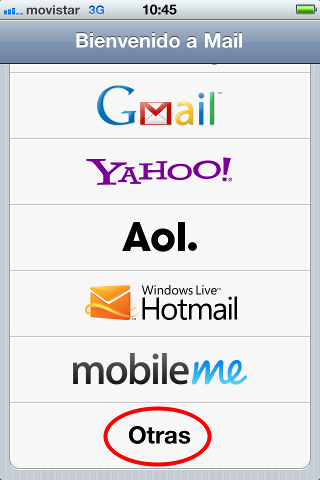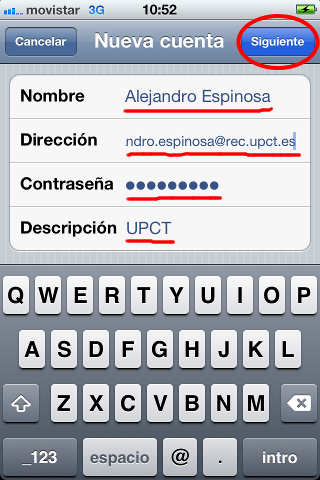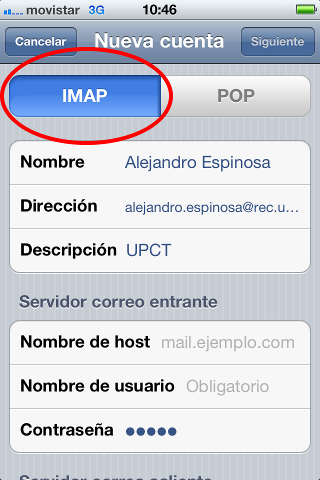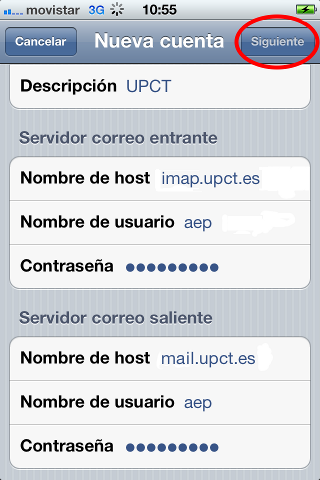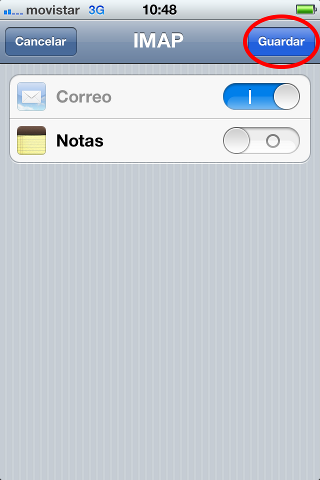Diferencia entre revisiones de «Configurar correo en iPhone e iPad»
| Línea 20: | Línea 20: | ||
Comprobar que IMAP está marcado y rellenar con los siguientes datos (tanto en 'Servidor de correo entrante' como en 'Servidor de correo saliente') y pulsar 'Siguiente': | Comprobar que IMAP está marcado y rellenar con los siguientes datos (tanto en 'Servidor de correo entrante' como en 'Servidor de correo saliente') y pulsar 'Siguiente': | ||
| − | *'''Nombre del host:''' portal.upct.es | + | *'''Nombre del host:''' portal.upct.es (*) |
*'''Nombre de usuario:''' el del correo (habitualmente las iniciales) | *'''Nombre de usuario:''' el del correo (habitualmente las iniciales) | ||
*'''Contraseña:''' la del correo | *'''Contraseña:''' la del correo | ||
| + | '''* NOTA''': Si tu dominio es @alu.upct.es consulta los servidores [[Servidores de correo de UPCT|aquí]]. | ||
[[Archivo:correo_iphone_04.png ||left]] [[Archivo:correo_iphone_05.png ||center]] | [[Archivo:correo_iphone_04.png ||left]] [[Archivo:correo_iphone_05.png ||center]] | ||
Revisión del 18:55 8 nov 2012
Esta guía explica cómo configurar el acceso al correo electrónico de la UPCT en dispositivos iPhone, iPad o iPod Touch.
Instrucciones
En la pantalla inicial, abrir el correo y seleccionar 'Otras' (si no aparece esa segunda pantalla, también se puede acceder desde 'Ajustes' → 'Correo' → 'Añadir cuenta'):
Introducir Nombre, Dirección, Contraseña y Descripción como en la imagen, y pulsar 'Siguiente':
Comprobar que IMAP está marcado y rellenar con los siguientes datos (tanto en 'Servidor de correo entrante' como en 'Servidor de correo saliente') y pulsar 'Siguiente':
- Nombre del host: portal.upct.es (*)
- Nombre de usuario: el del correo (habitualmente las iniciales)
- Contraseña: la del correo
* NOTA: Si tu dominio es @alu.upct.es consulta los servidores aquí.
Desactivar 'Notas' y pulsar 'Guardar':